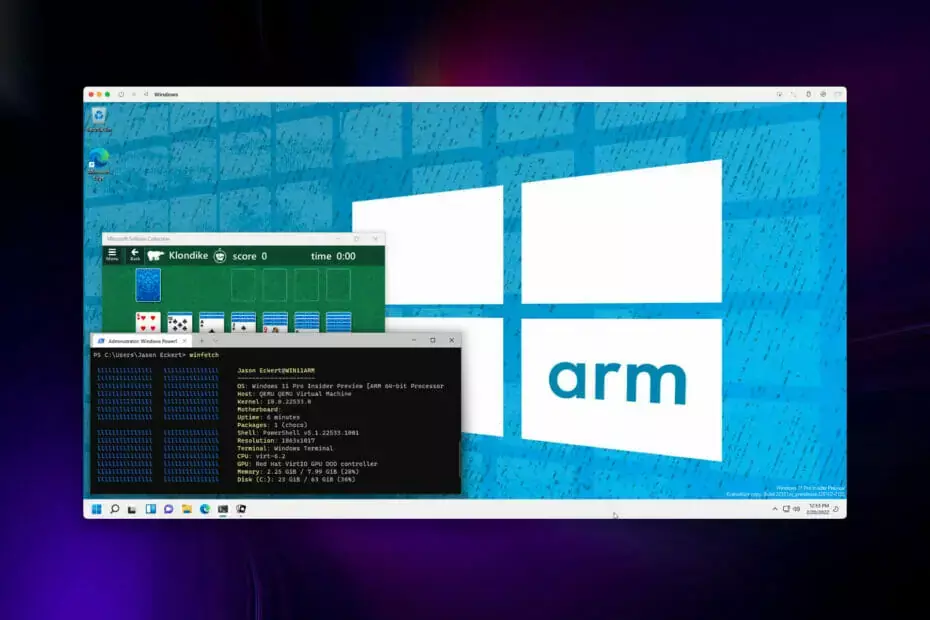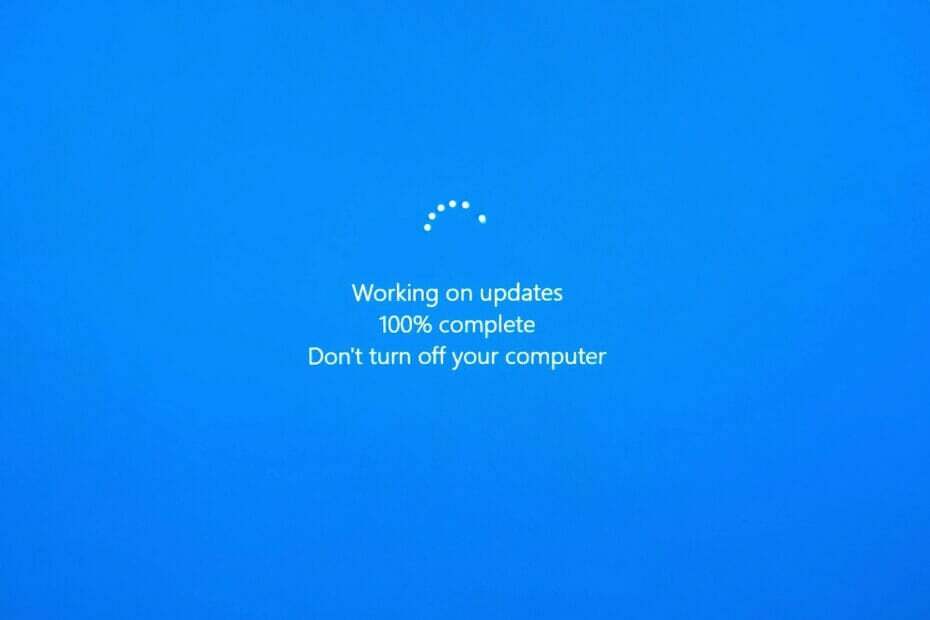- აპლიკაციების თეთრი სიის პოლიტიკა გეხმარებათ დაიცვათ თქვენი Windows 10 კომპიუტერი მავნე პროგრამებისგან.
- შესაძლებელია ამ პროცესის დაყენება თქვენს კომპიუტერზე პირდაპირ Windows-ის პარამეტრებიდან.
- AppLocker ასევე დაგეხმარებათ შექმნათ ეს პროცედურა და დაიცავით თქვენი სისტემა.
- თქვენ შეგიძლიათ იპოვოთ უფრო დეტალური მიმართულებები ჩვენს გადაწყვეტაში, რომელიც მოცემულია ქვემოთ.

Xდააინსტალირეთ ჩამოტვირთვის ფაილზე დაწკაპუნებით
ეს პროგრამა გამოასწორებს კომპიუტერის გავრცელებულ შეცდომებს, დაგიცავს ფაილის დაკარგვისგან, მავნე პროგრამებისგან, ტექნიკის უკმარისობისგან და ოპტიმიზაციას გაუწევს თქვენს კომპიუტერს მაქსიმალური მუშაობისთვის. მოაგვარეთ კომპიუტერის პრობლემები და წაშალეთ ვირუსები ახლა 3 მარტივი ნაბიჯით:
- ჩამოტვირთეთ Restoro PC Repair Tool რომელიც მოყვება დაპატენტებულ ტექნოლოგიებს (ხელმისაწვდომია პატენტი აქ).
- დააწკაპუნეთ სკანირების დაწყება იპოვონ Windows-ის პრობლემები, რამაც შეიძლება გამოიწვიოს კომპიუტერის პრობლემები.
- დააწკაპუნეთ შეკეთება ყველა პრობლემების გადასაჭრელად, რომლებიც გავლენას ახდენს თქვენი კომპიუტერის უსაფრთხოებასა და შესრულებაზე.
- Restoro ჩამოტვირთულია 0 მკითხველი ამ თვეში.
თუ ნამდვილად გსურთ დაიცვათ თქვენი Windows 10 კომპიუტერი მავნე პროგრამებისგან და უცნობი აღმასრულებელი ფაილებისგან, მაშინ საუკეთესო გამოსავალია აპლიკაციების თეთრი სიის პოლიტიკის შექმნა. ამ სახელმძღვანელოში თქვენ იხილეთ დეტალური სტატია, თუ როგორ უნდა გააკეთოთ ეს.
აპლიკაციების Whitelisting არის ერთ-ერთი საუკეთესო პრაქტიკა, რომელსაც იყენებენ IT ადმინისტრატორები, რათა თავიდან აიცილონ მათი სისტემების სისტემაში დაუმტკიცებელი შესრულებადი პროგრამები ან ფაილები.
სახლის მომხმარებლებსაც კი შეუძლიათ ისარგებლონ თეთრი სიის ფუნქციით, რათა უზრუნველყონ სრული დაცვა მავნე პროგრამებისგან ან გამოსასყიდისგან.
Whitelisting ფუნქცია პირველად დაინერგა Windows XP-ში და ტრადიციის შესაბამისად, ეს ფუნქცია ასევე ხელმისაწვდომია Windows 10-ში, Microsoft-ის ახლახან გამოშვებულ ოპერაციულ სისტემაში.
თუ თქვენ იყენებთ Windows 10-ს თქვენს კომპიუტერზე ან ლეპტოპზე, მაშინ უნდა შეამოწმოთ შემდეგი ვარიანტები, რომელთა გამოყენებაც უნდა გაითვალისწინოთ თქვენს კომპიუტერებზე.
როგორ შევქმნა აპლიკაციების თეთრი სიის პოლიტიკა Windows 10-ში?
1. ხელით შექმენით განაცხადის თეთრი სიის პოლიტიკა
- ტიპი secpol.msc Windows 10 Start მენიუს საძიებო ზოლში.

- ქვეშ Უსაფრთხოების პარამეტრები, ნავიგაცია პროგრამული უზრუნველყოფის შეზღუდვის პოლიტიკა და დააწკაპუნეთ მასზე.
- დააწკაპუნეთ მარჯვენა ღილაკით პროგრამული უზრუნველყოფის შეზღუდვის პოლიტიკა და დააწკაპუნეთ ახალი პროგრამული უზრუნველყოფის შეზღუდვის პოლიტიკა ახალი პოლიტიკის შესაქმნელად.

- შეგიძლიათ ორჯერ დააწკაპუნოთ აღსრულება, მითითებული ფაილის ტიპი, და სანდო გამომცემლები.

პროგრამული უზრუნველყოფის შეზღუდვის პოლიტიკის დახმარებით. შეგიძლიათ გააკეთოთ შემდეგი რამ:
- აპლიკაციები ან პროგრამები თეთრი სიაში
- მავნე პროგრამებთან ბრძოლა
- დაარეგულირე, რომელი ActiveX კონტროლის ჩამოტვირთვა შეიძლება
- გაუშვით მხოლოდ ციფრულად ხელმოწერილი სკრიპტები
- დარწმუნდით, რომ მხოლოდ დადასტურებული პროგრამული უზრუნველყოფა დაინსტალირებულია სისტემის კომპიუტერებზე
- ჩაკეტეთ მანქანა
ყველა ამ ნაბიჯის დასრულების შემდეგ, თქვენ უნდა გადახვიდეთ უსაფრთხოების დონე საქაღალდე პროგრამული უზრუნველყოფის შეზღუდვის პოლიტიკის ქვეშ.
Ქვეშ უსაფრთხოების დონე საქაღალდეში ნახავთ შემდეგ სამ ვარიანტს:
- დაუშვებელია
- Ძირითადი მომხმარებელი
- შეუზღუდავი
ჩვენი მოთხოვნაა აპლიკაციების ან პროგრამების თეთრი სიაში შეყვანა და ამისთვის ორჯერ დააწკაპუნეთ მასზე დაუშვებელია ვარიანტი და დააწკაპუნეთ ნაგულისხმევად დაყენება ღილაკი ახალ ფანჯარაში.
2. გამოიყენეთ Windows AppLocker აპლიკაციის დასაშვებად
- Წადი ადგილობრივი უსაფრთხოების პოლიტიკა,
- ქვეშ Უსაფრთხოების პარამეტრები დააკლიკეთ განაცხადის კონტროლის პოლიტიკა.
- აირჩიეთ AppLocker.

დავუშვათ, რომ გსურთ შექმნათ წესი შეფუთული აპისთვის, შემდეგ შეფუთული აპის წესები და დააწკაპუნეთ მარჯვენა ღილაკით „შექმენით ახალი წესი” და შეავსეთ პრეფერენციები თქვენი მოთხოვნის შესაბამისად.
Windows AppLocker, საშუალებას აძლევს ან დაბლოკოს კონკრეტულ მომხმარებლებს კონკრეტული პროგრამის ინსტალაცია ან გამოყენება. თქვენ შეგიძლიათ მიაღწიოთ ამ შედეგს თეთრი სიის წესების გამოყენებით.
ის ადმინისტრატორებს აძლევს სრულ კონტროლს, თუ რომელი პროგრამებისა და ფაილების გაშვება შეუძლიათ მომხმარებლებს. ეს მოიცავს სკრიპტებს, შესრულებად ფაილებს, DLL-ებს, Windows Installer ფაილებს, შეფუთული აპების ინსტალერებს და შეფუთულ აპს
Windows AppLocker-ის დახმარებით შეგიძლიათ დაბლოკოთ Windows Store აპები და დაბლოკოთ მემკვიდრეობა. მაგრამ ეს ფუნქცია მხოლოდ Windows 10-ის Pro და Enterprise გამოცემებში არსებობს.
3. შექმენით თეთრი სიის აპლიკაცია მესამე მხარის პროგრამული უზრუნველყოფის გამოყენებით
მესამე მხარის პროგრამული უზრუნველყოფა ასევე ხელმისაწვდომია აპლიკაციის თეთრ სიაში. ზოგიერთი პოპულარული სახელია CryptoPrevent და VoodooShield.
თუ სახლის მომხმარებელი ხართ, მაშინ უნდა დააინსტალიროთ Enhanced Mitigation Experience Toolkit, ეს არის უფასო პროგრამა, რომელიც ეხმარება ადმინისტრატორებს სრული კონტროლი ჰქონდეთ მესამე მხარის დანამატებზე ან აპებზე.
რატომ არ ცდილობთ ამ სახელმძღვანელოს და შეგვატყობინეთ, თუ გაქვთ რაიმე შეკითხვა მასთან დაკავშირებით კომენტარის დატოვების გზით.
 ჯერ კიდევ გაქვთ პრობლემები?გაასწორეთ ისინი ამ ხელსაწყოთი:
ჯერ კიდევ გაქვთ პრობლემები?გაასწორეთ ისინი ამ ხელსაწყოთი:
- ჩამოტვირთეთ ეს PC Repair Tool შესანიშნავად შეფასდა TrustPilot.com-ზე (ჩამოტვირთვა იწყება ამ გვერდზე).
- დააწკაპუნეთ სკანირების დაწყება იპოვონ Windows-ის პრობლემები, რამაც შეიძლება გამოიწვიოს კომპიუტერის პრობლემები.
- დააწკაპუნეთ შეკეთება ყველა დაპატენტებულ ტექნოლოგიებთან დაკავშირებული პრობლემების გადასაჭრელად (ექსკლუზიური ფასდაკლება ჩვენი მკითხველებისთვის).
Restoro ჩამოტვირთულია 0 მკითხველი ამ თვეში.